
手机型号:iphone12
系统版本:ios15.2
软件版本:null
苹果12在录屏时会自动录取系统本身的声音,但是如果需要录制环境声音,是需要手动开启的麦克风的。苹果手机屏幕录制录制环境声音步骤如下:
1、打开【设置】;

2、点击进入【控制中心】;
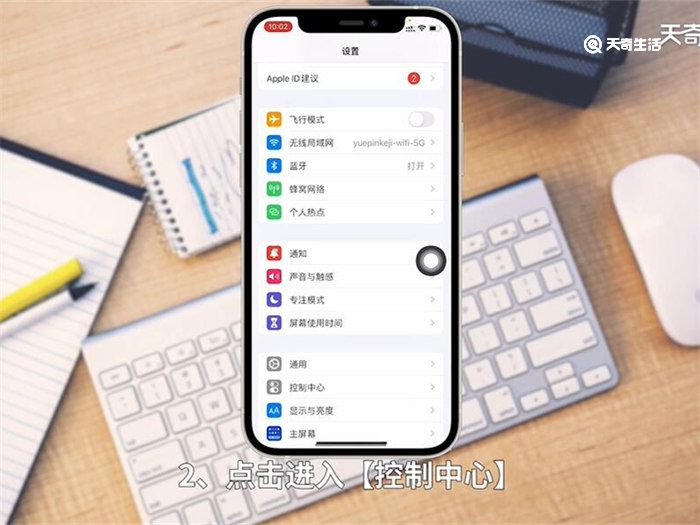
3、下滑页面,点击【屏幕录制】前的+;
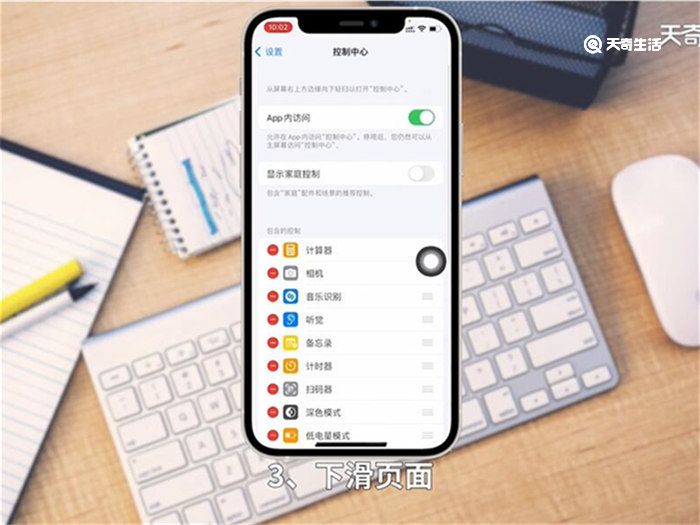
4、屏幕右上角下拉出【控制中心】;
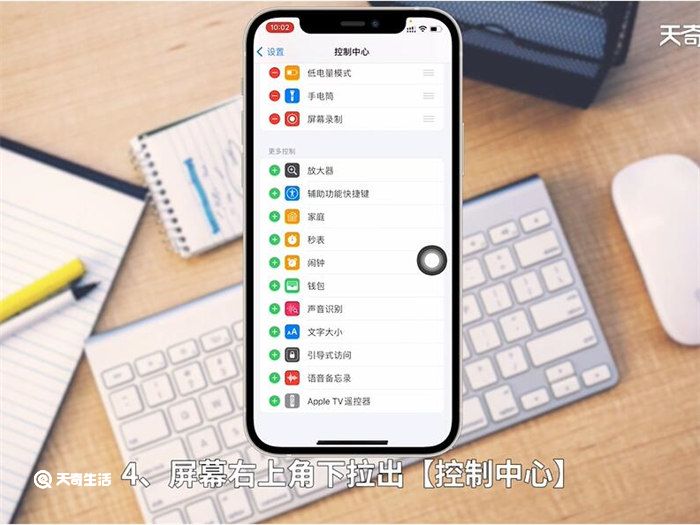
5、长按屏幕录制按钮;

6、点击弹出框最下方的【麦克风】按钮,即可开始录制环境声音。
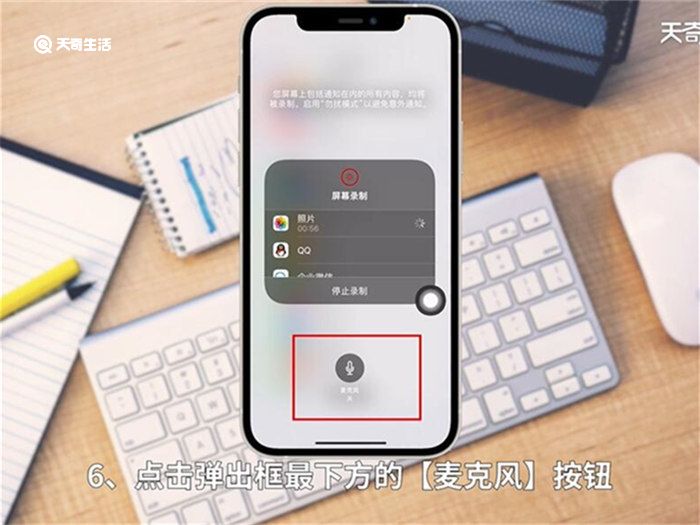
温馨提示:在录制屏幕时,尽管把系统音量减到零,正在播放的歌曲声音也会被录制进去。
数码科技2022-06-29 14:00:15未知

手机型号:iphone12
系统版本:ios15.2
软件版本:null
苹果12在录屏时会自动录取系统本身的声音,但是如果需要录制环境声音,是需要手动开启的麦克风的。苹果手机屏幕录制录制环境声音步骤如下:
1、打开【设置】;

2、点击进入【控制中心】;
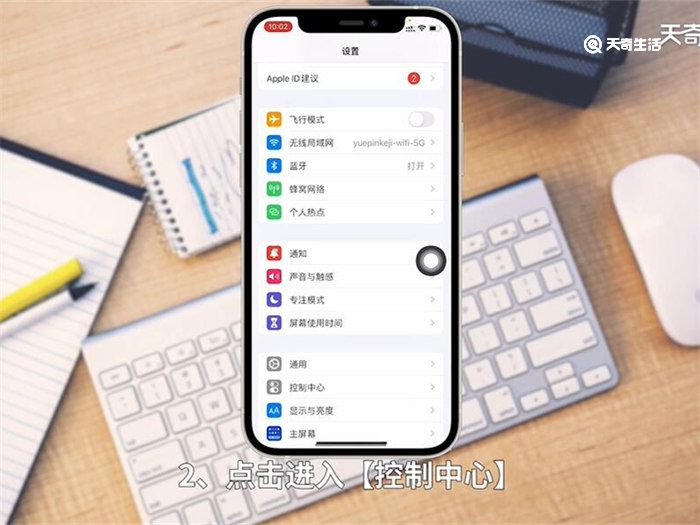
3、下滑页面,点击【屏幕录制】前的+;
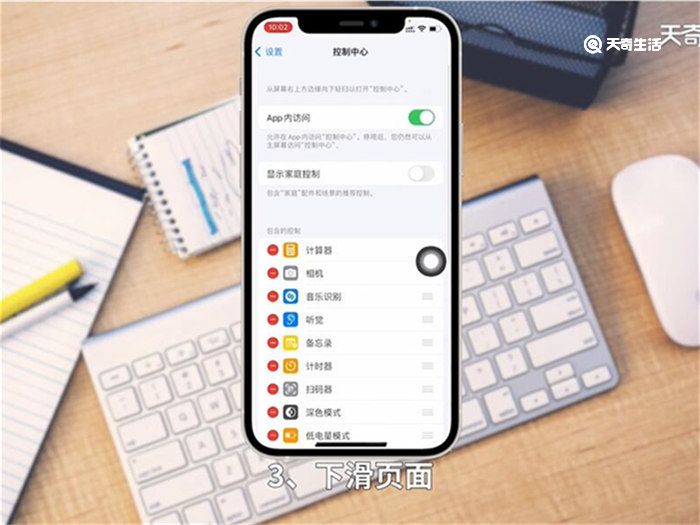
4、屏幕右上角下拉出【控制中心】;
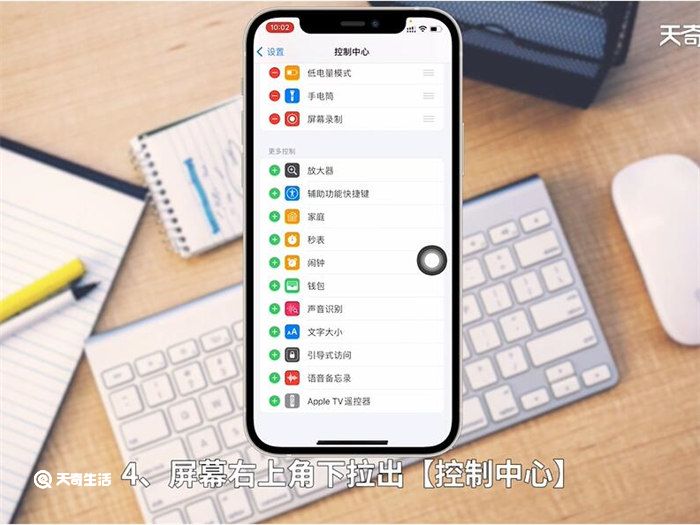
5、长按屏幕录制按钮;

6、点击弹出框最下方的【麦克风】按钮,即可开始录制环境声音。
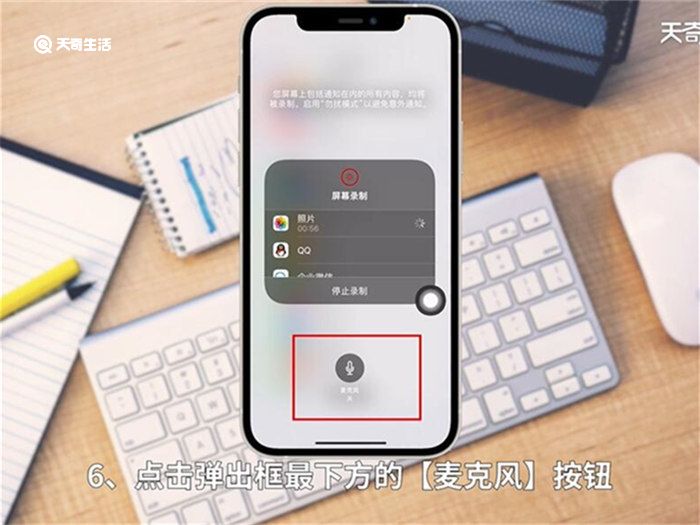
温馨提示:在录制屏幕时,尽管把系统音量减到零,正在播放的歌曲声音也会被录制进去。